时间:2019-05-10 09:21 来源: https://www.xggww.com 作者:Win7系统之家
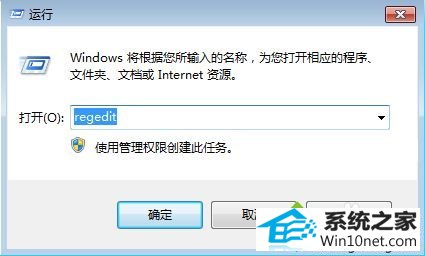 2、然后在打开里边键入Regedit,然后按回车键,即可打开注册表;
2、然后在打开里边键入Regedit,然后按回车键,即可打开注册表;
 3、进入win10注册表之后,我们依次展开:位置:HKEY_CLAssEs_RooT\directory\background\shellex\ContextMenuHandlers之后,除了面的“new”注册表项目不删除外,其他ContextMenuHandlers下的所有键值都删除掉;
3、进入win10注册表之后,我们依次展开:位置:HKEY_CLAssEs_RooT\directory\background\shellex\ContextMenuHandlers之后,除了面的“new”注册表项目不删除外,其他ContextMenuHandlers下的所有键值都删除掉;
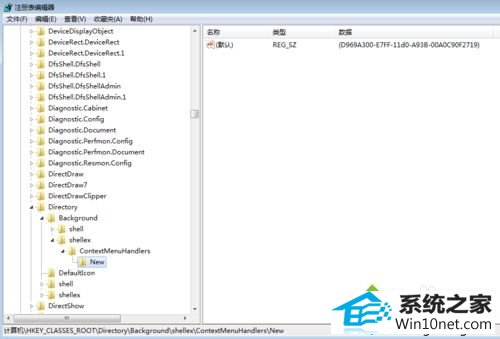
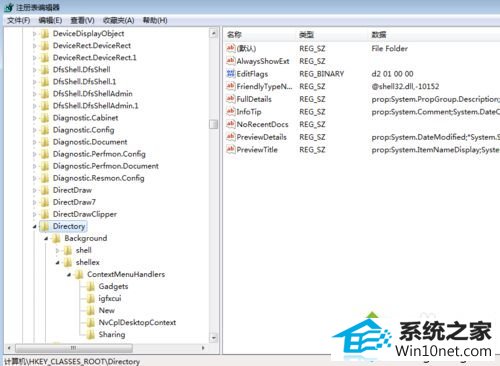 4、删除完成之后,重启下电脑,一般就可以解决win10右键慢的问题了,遇到这种问题的朋友不妨去试试。
4、删除完成之后,重启下电脑,一般就可以解决win10右键慢的问题了,遇到这种问题的朋友不妨去试试。
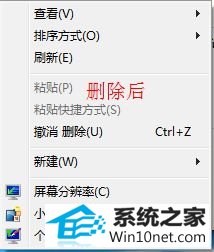
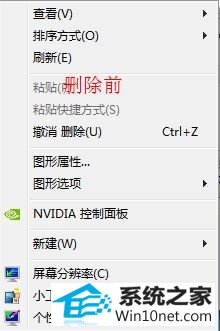 win10系统点击鼠标右键反应很慢的图文步骤,设置之后,在重新点击鼠标右键,发现速度变的快多了。
win10系统点击鼠标右键反应很慢的图文步骤,设置之后,在重新点击鼠标右键,发现速度变的快多了。